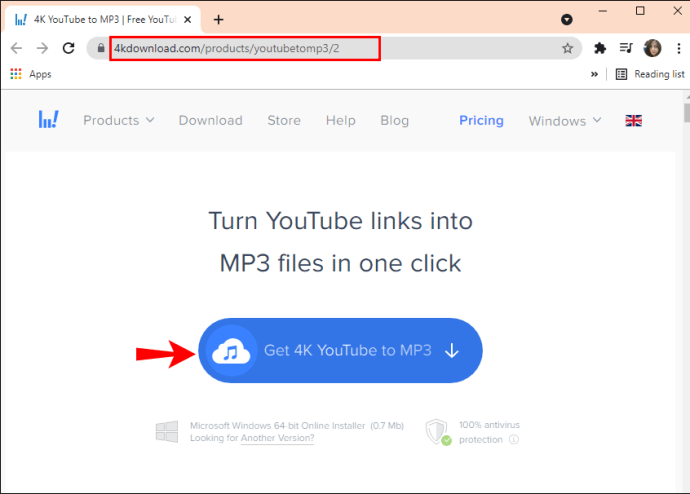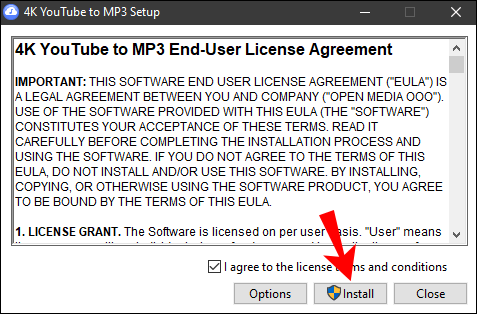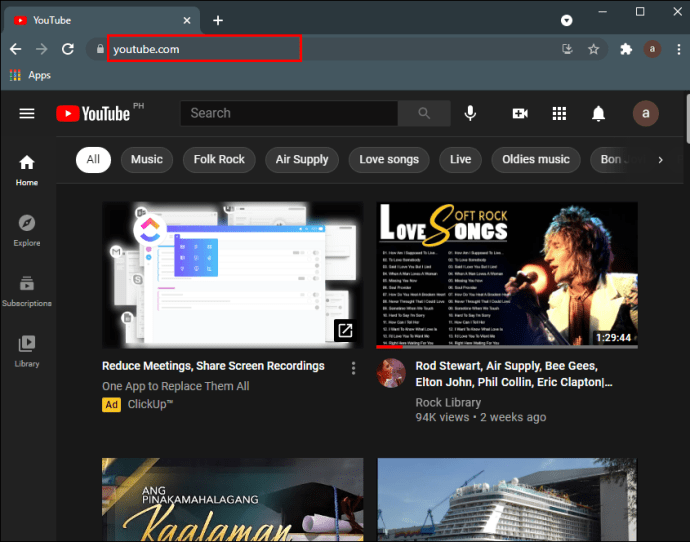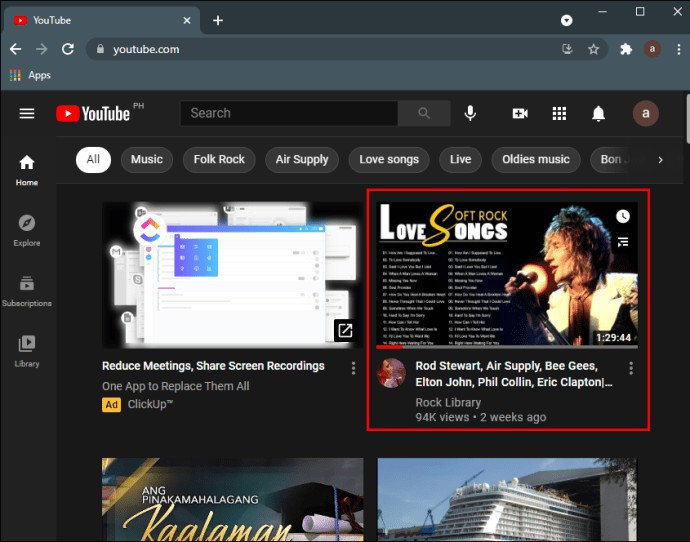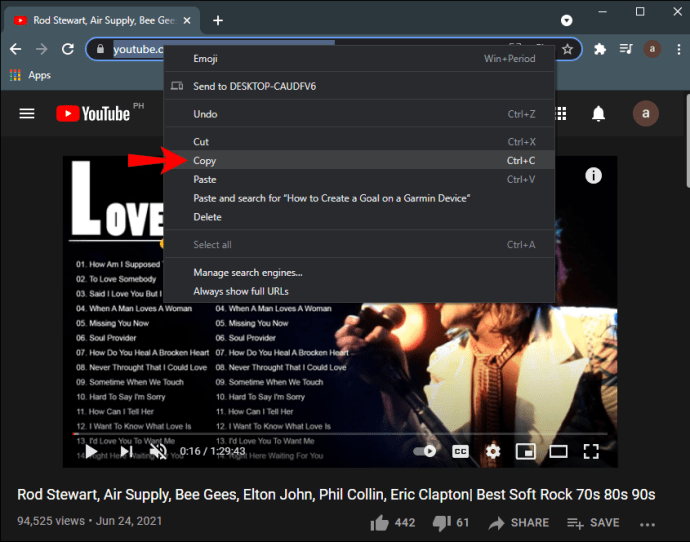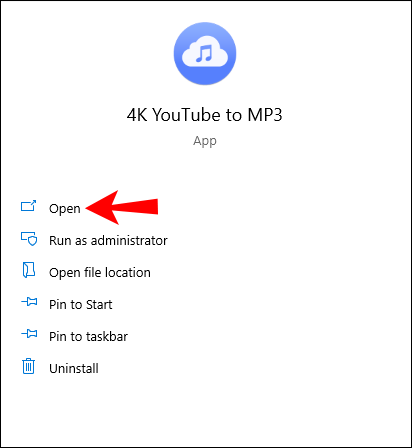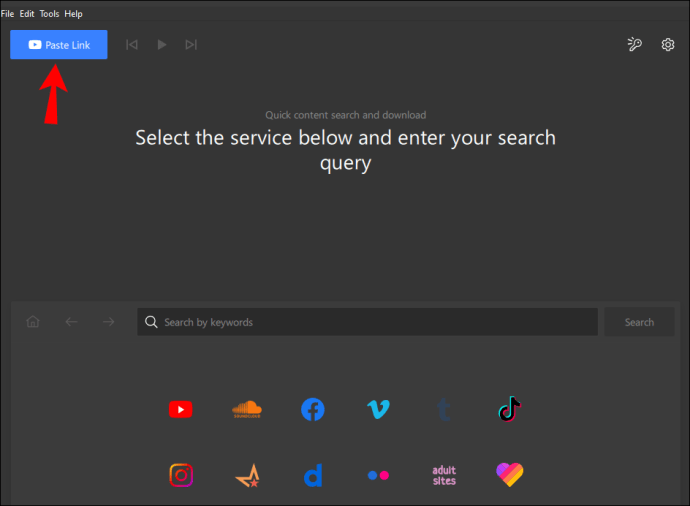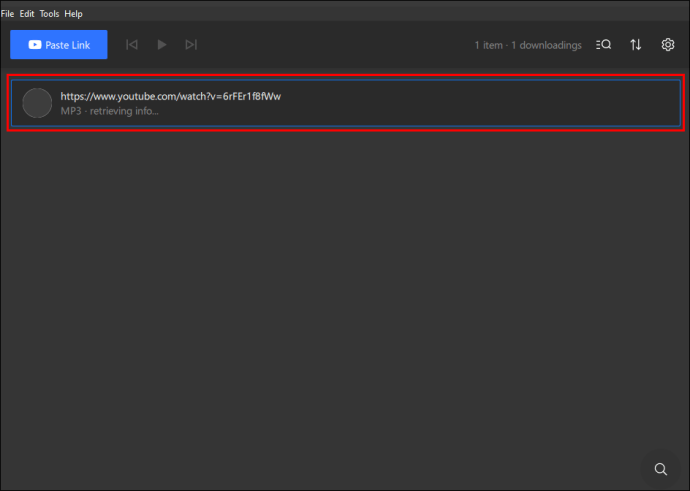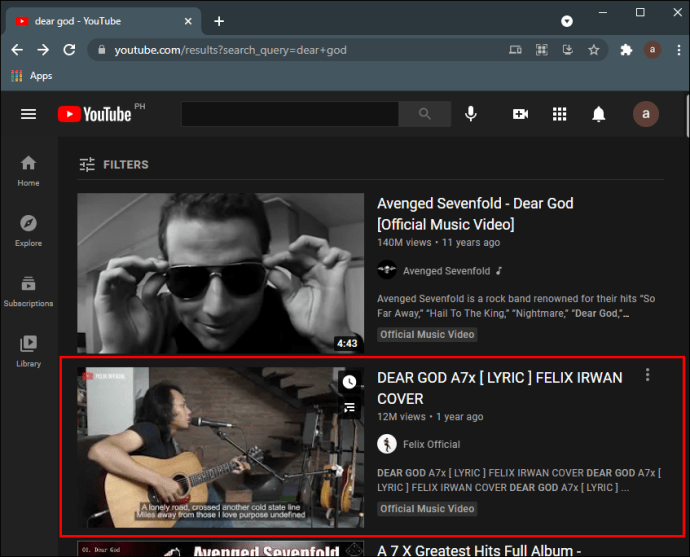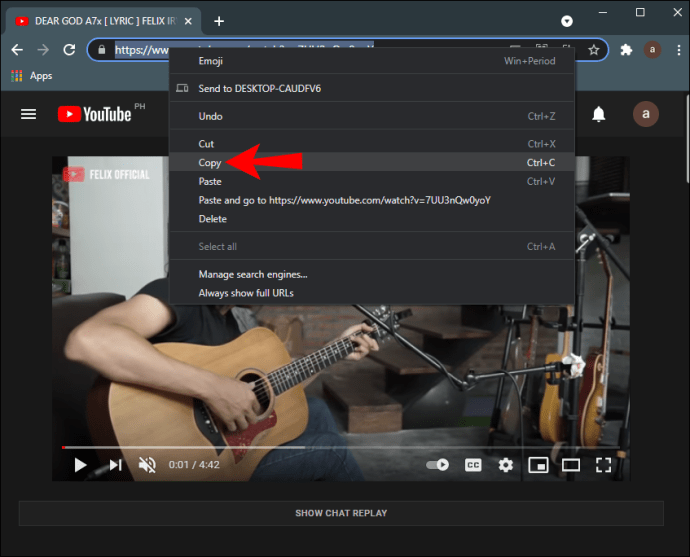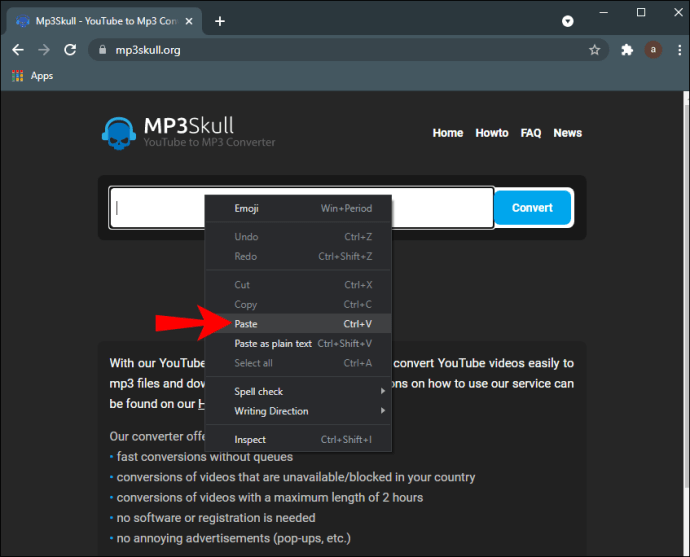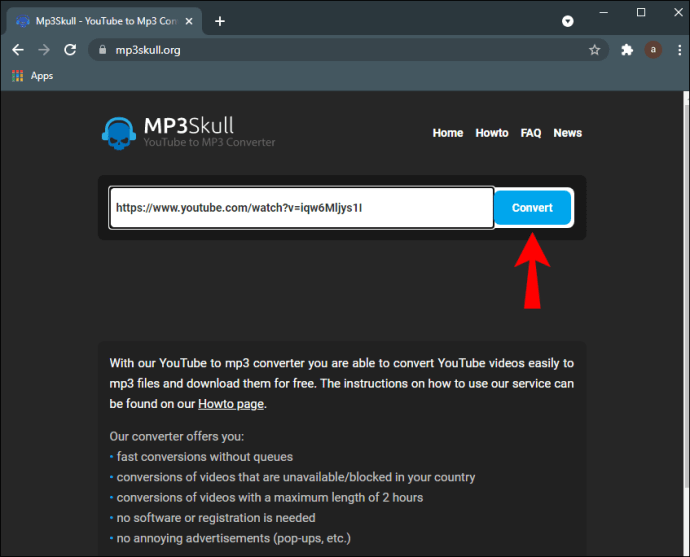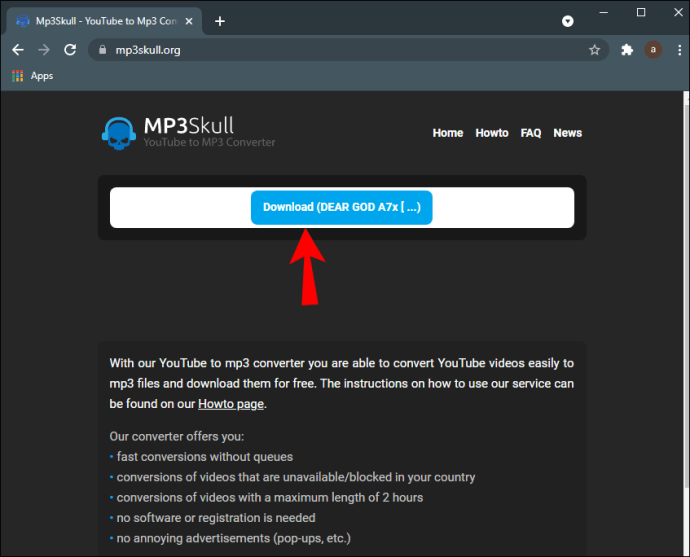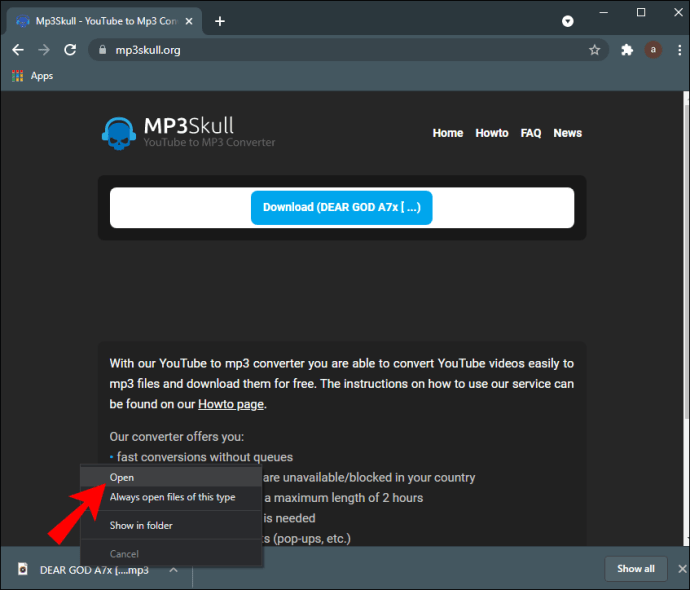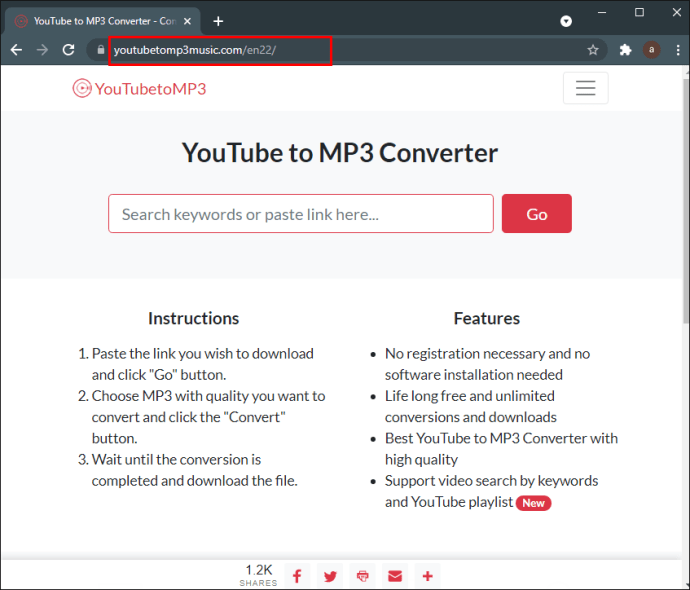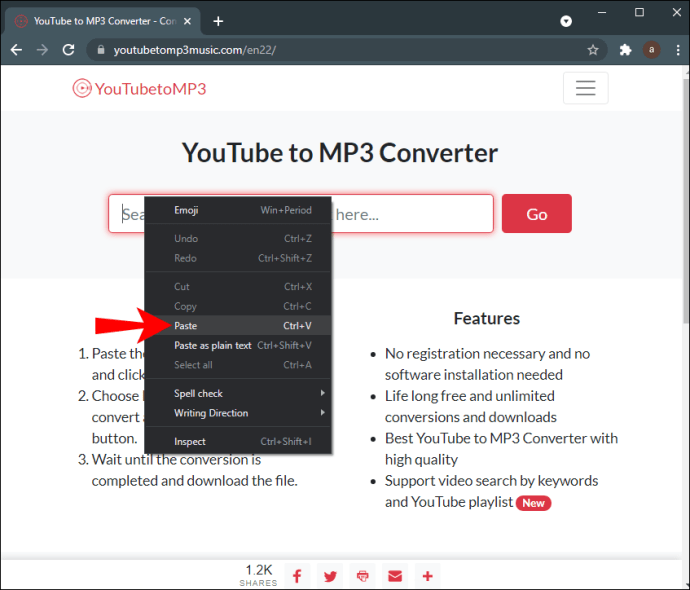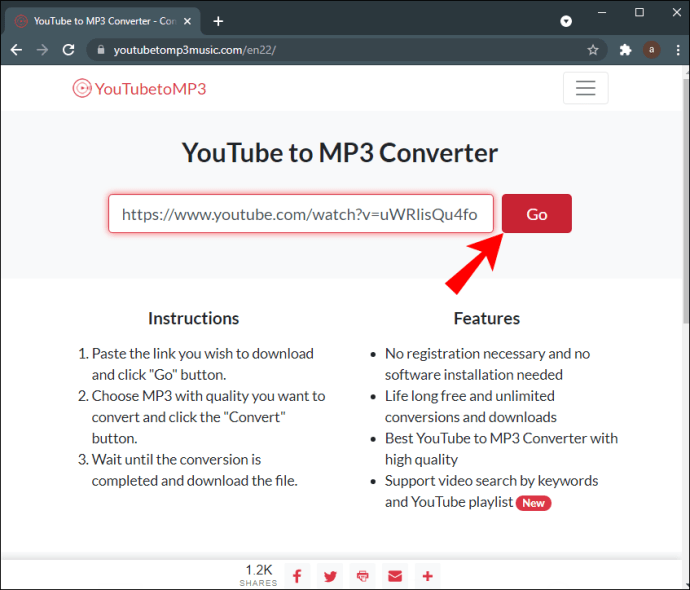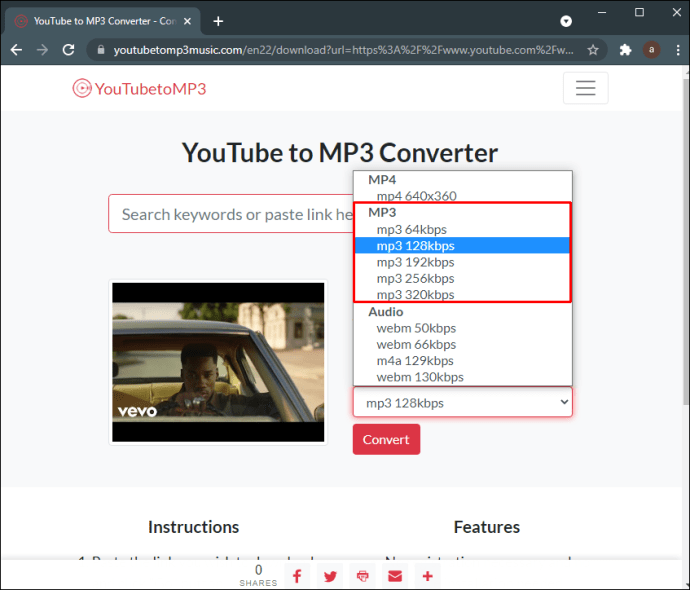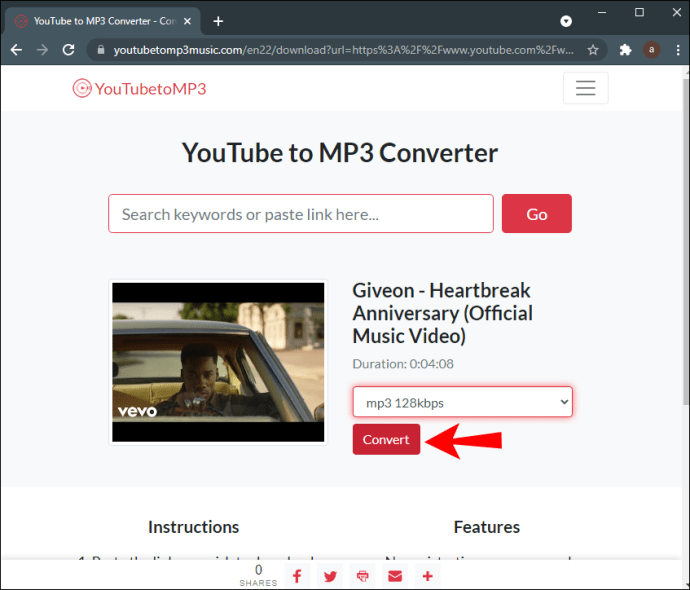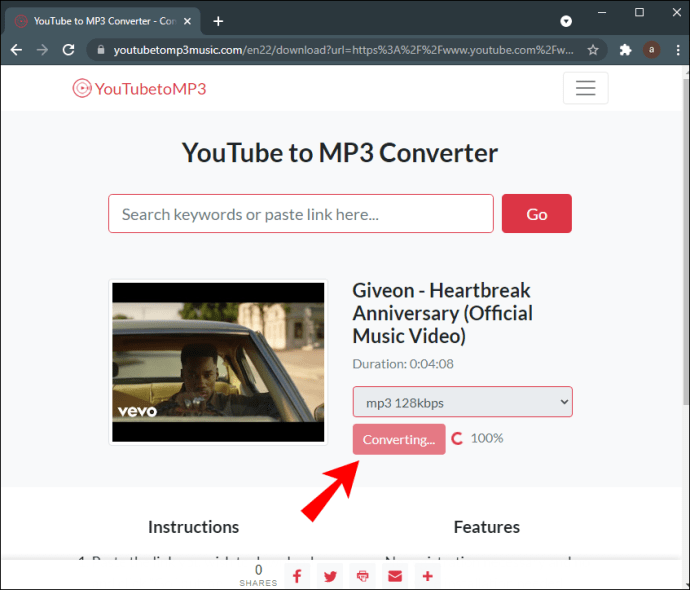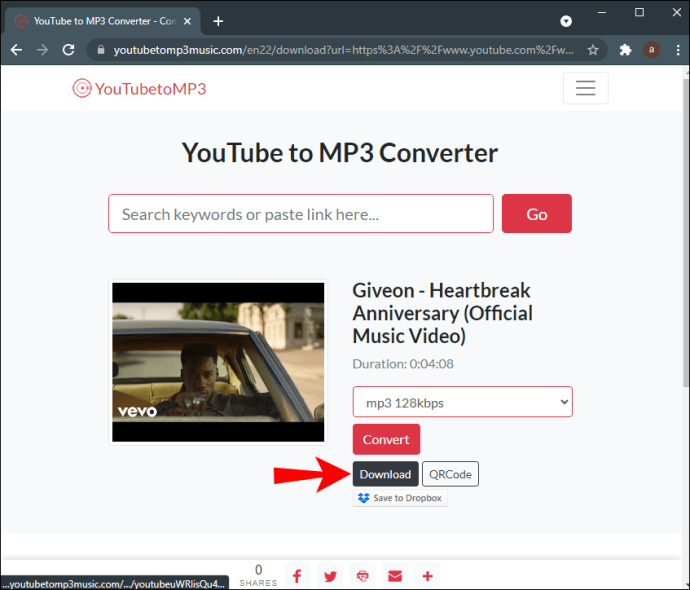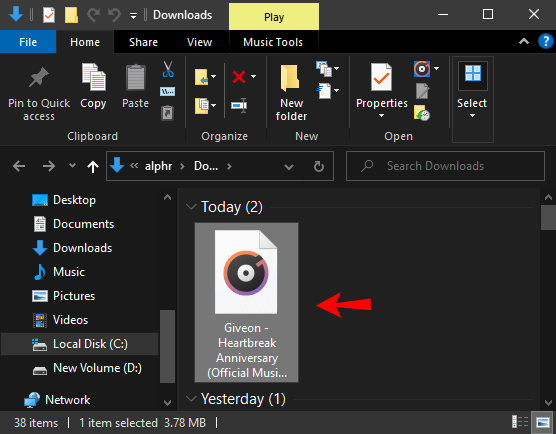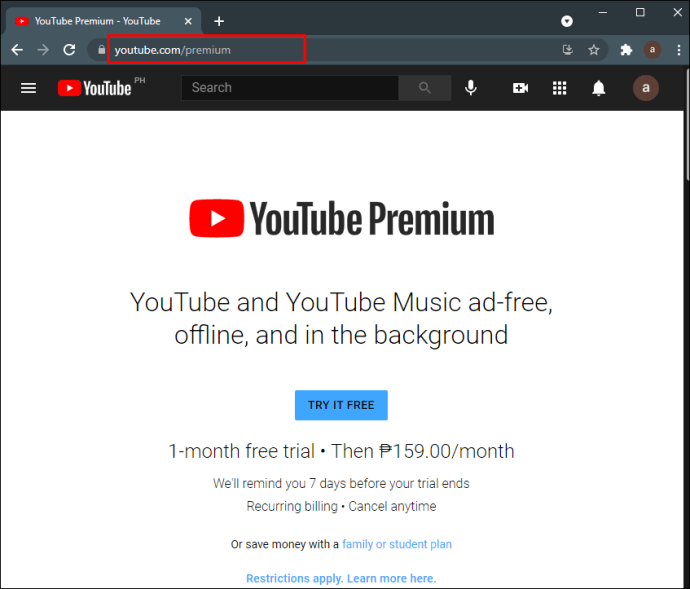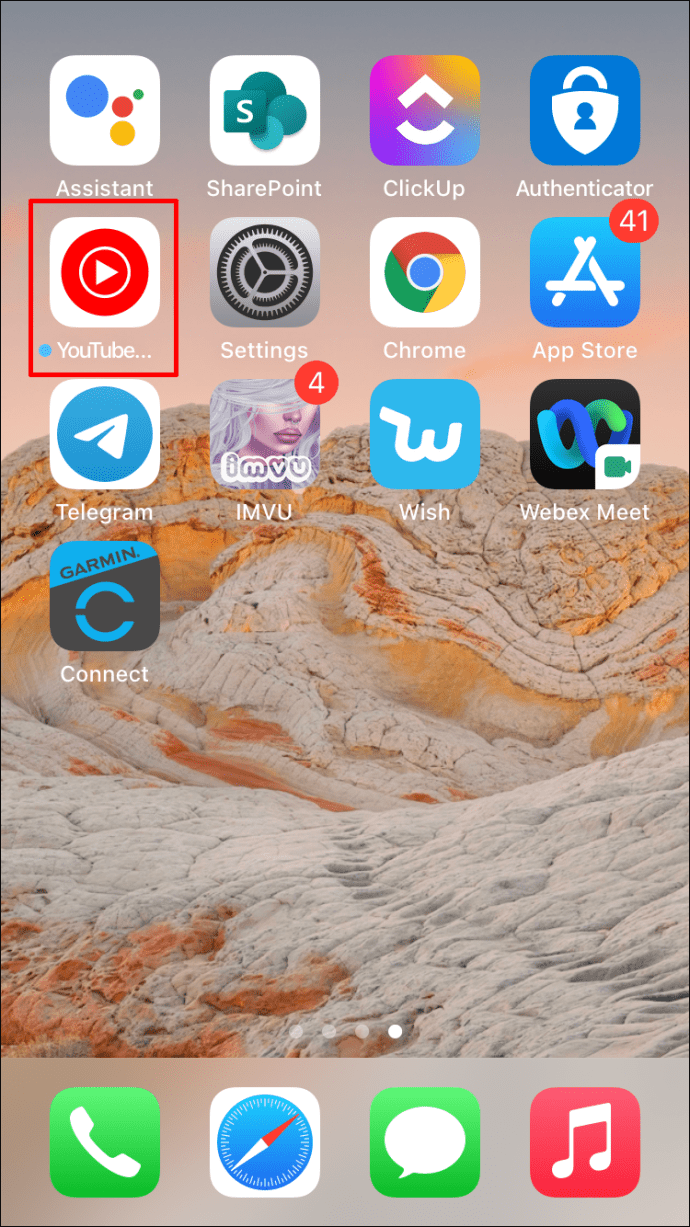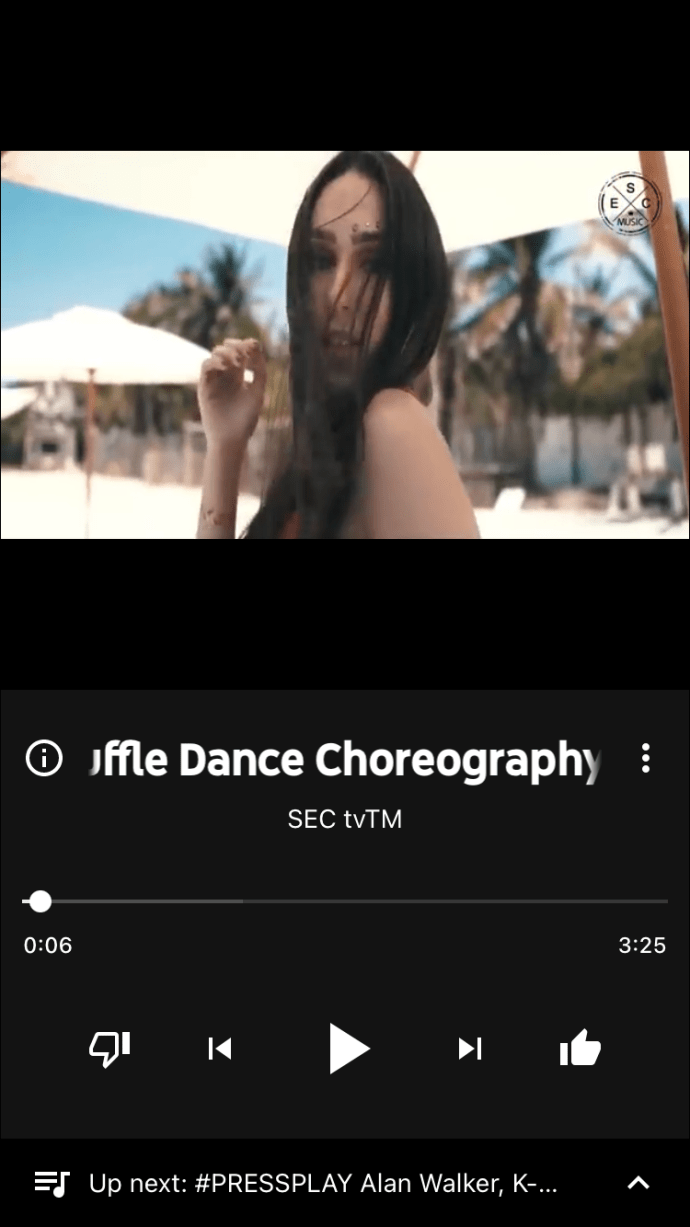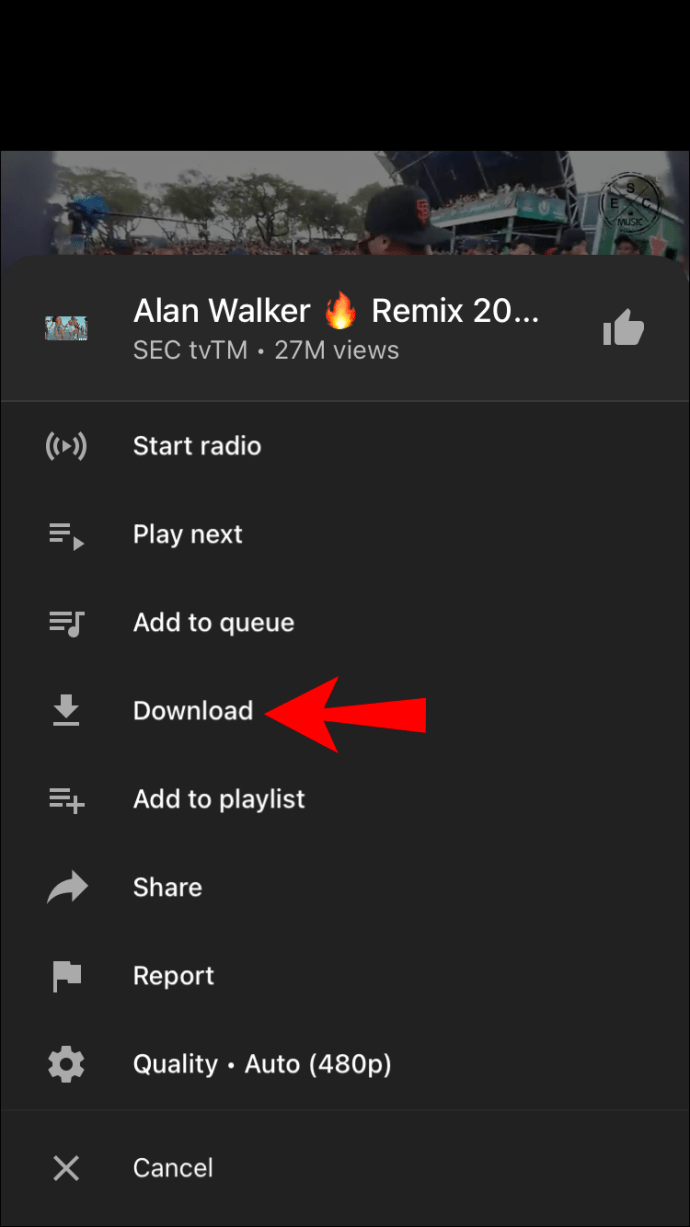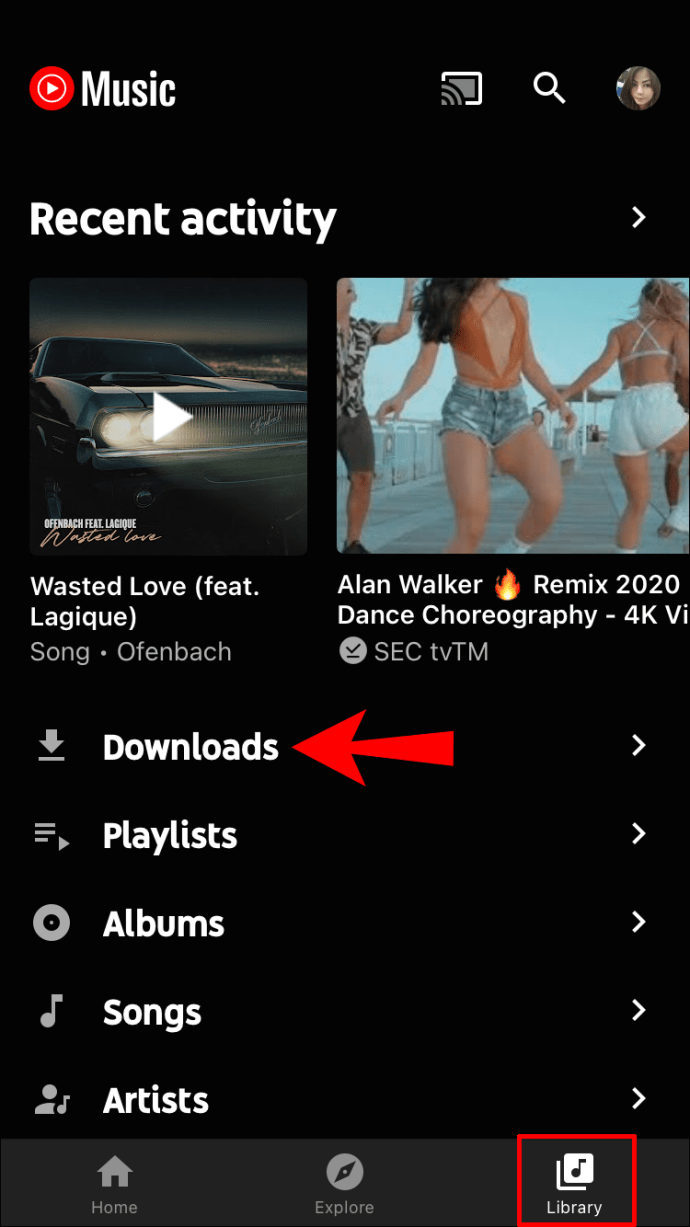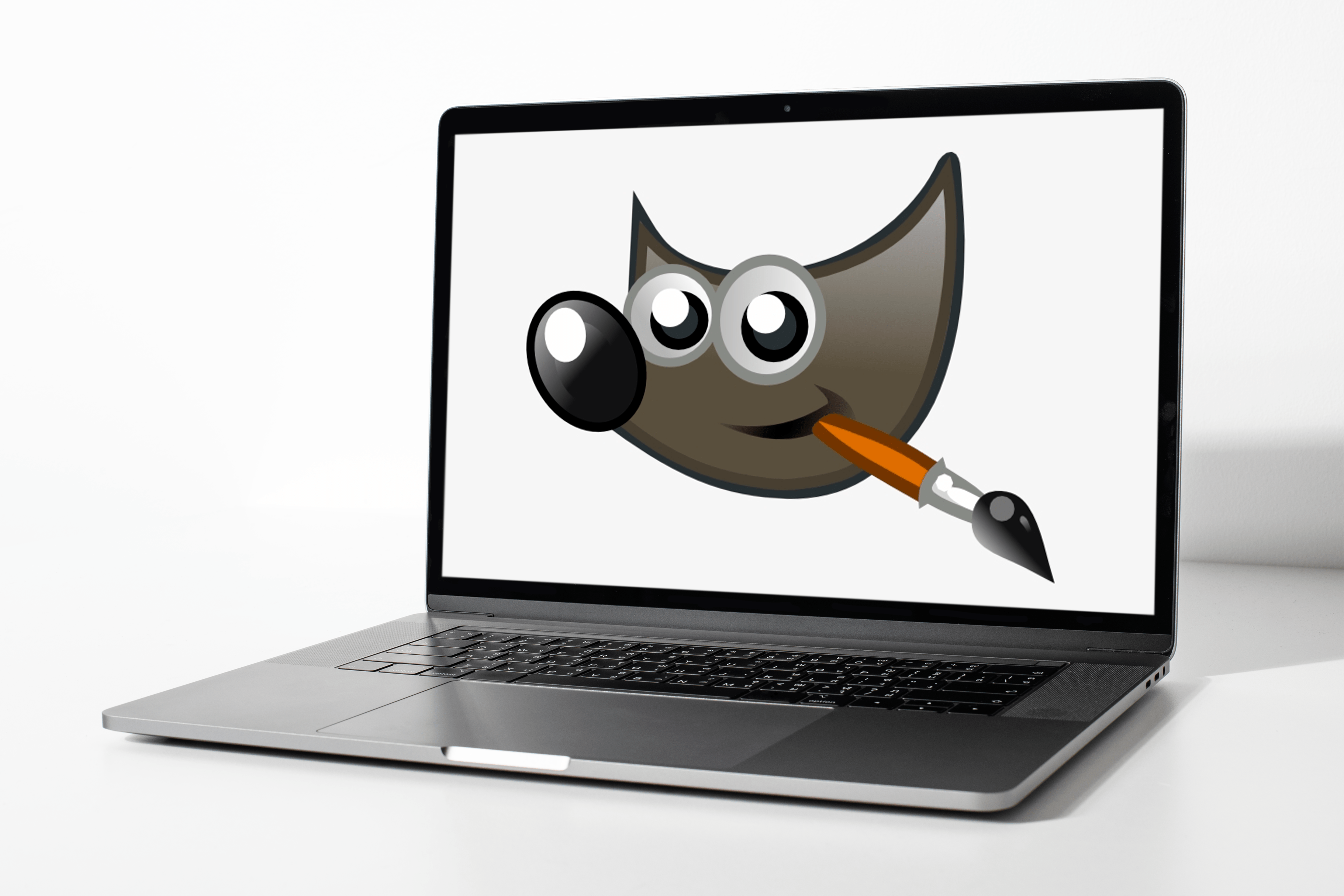YouTube є другим за популярністю браузером у світі після Google. Хоча мільйони людей люблять дивитися відео та слухати музику на платформі, інші вважають за краще вийти на новий рівень і завантажити музику для насолоди в автономному режимі. Якщо ви належите до другої категорії і дивуєтесь, як це зробити, ви потрапили в потрібне місце.
Нижче ми розглянемо кілька безкоштовних веб-сайтів для перетворення відео YouTube у MP3. Ми також обговоримо один преміальний варіант, який є офіційним додатком YouTube Music. Безкоштовні варіанти можуть працювати краще для тих, хто хоче завантажити лише одну пісню або планує робити це час від часу. З іншого боку, кожен, хто шукає способи регулярного завантаження музики з YouTube, повинен розглянути варіант преміум-класу.
Застрибнемо відразу.
4k Video Downloader
4k Video Downloader – популярна програма, яка дозволяє зберігати цілі списки відтворення та канали безпосередньо з YouTube. Маючи понад два мільйони завантажень, це один з найбільш широко використовуваних варіантів завантаження музики з відеоплатформи. Ви можете завантажити відео, які вам сподобалися, переглядати пізніше та інші списки відтворення за один раз.
Цей безкоштовний завантажувач MP3 дозволяє завантажувати відео в MP3 з інших веб-сайтів, включаючи Facebook і Vimeo. Ви можете зберігати файли у форматі MP3, M4A або OGG, не заважаючи нудній рекламі. Цей сервіс відмінно підходить для періодичного завантаження музики. Він має простий інтерфейс і дуже простий у використанні.
Ось як ви можете завантажити музику з 4K Video Downloader:
- Завантажте 4K YouTube Downloader за цим посиланням. Програма працює на всіх ОС - Windows, Mac або Linux.
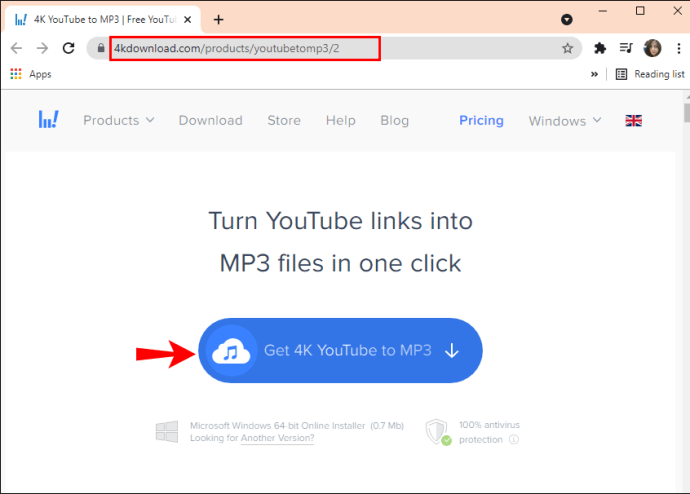
- Встановіть програму на свій комп’ютер.
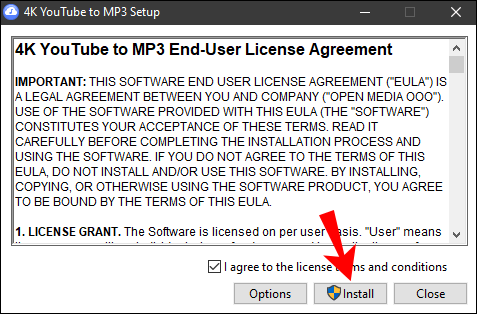
- Запустіть YouTube у своєму браузері.
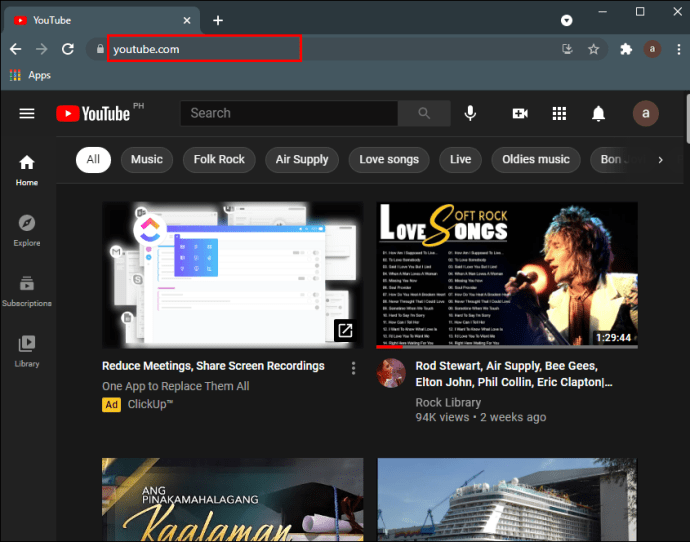
- Знайдіть музичне відео або список відтворення, які хочете завантажити.
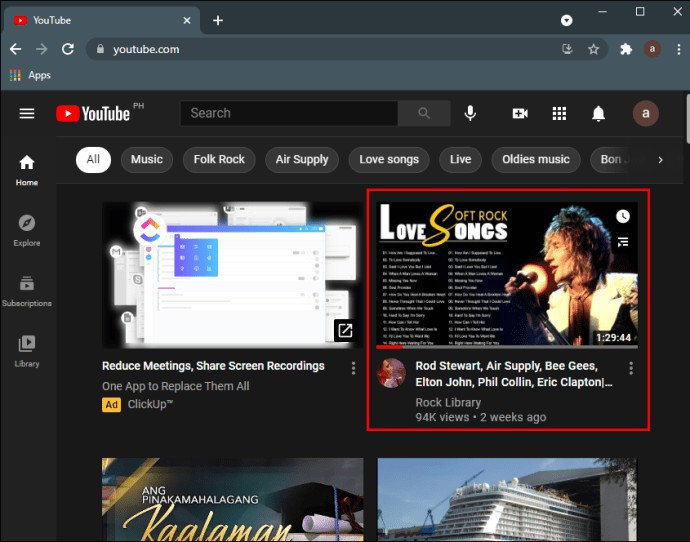
- Скопіюйте його URL-адресу з адресного рядка.
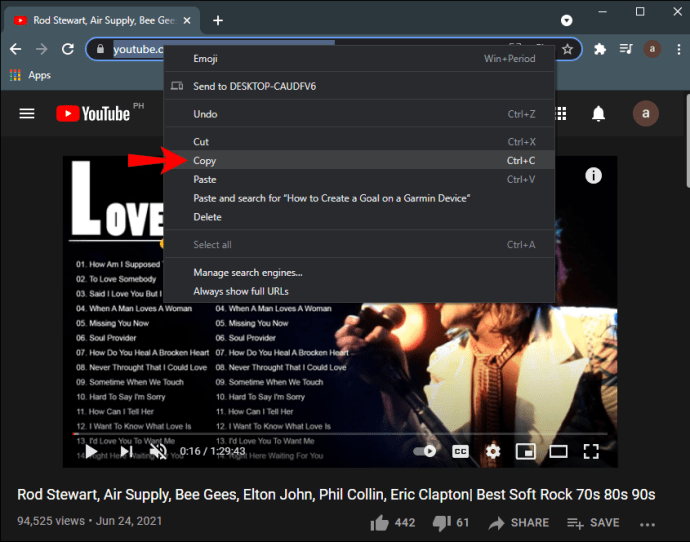
- Відкрийте програму 4K YouTube to MP3 Downloader, яку ви щойно встановили на своєму комп’ютері.
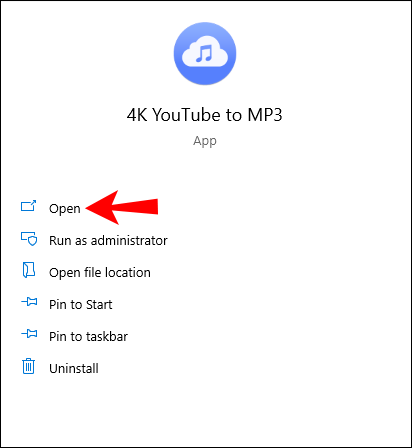
- Виберіть опцію «Вставити посилання» у верхньому лівому куті екрана.
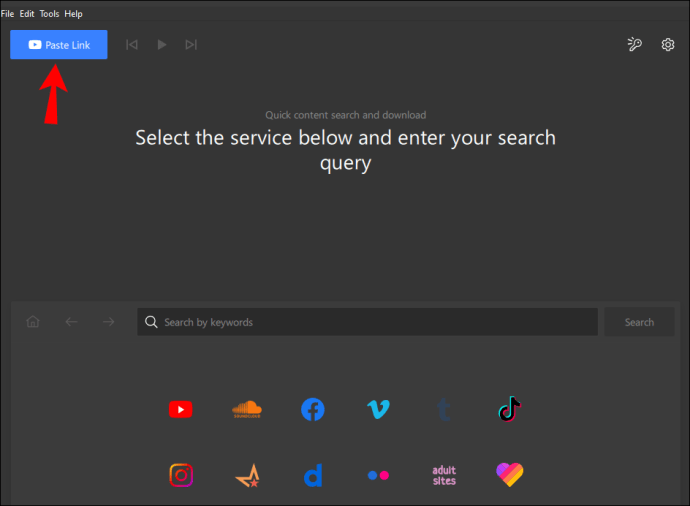
- Потім програма отримає інформацію з цієї URL-адреси.
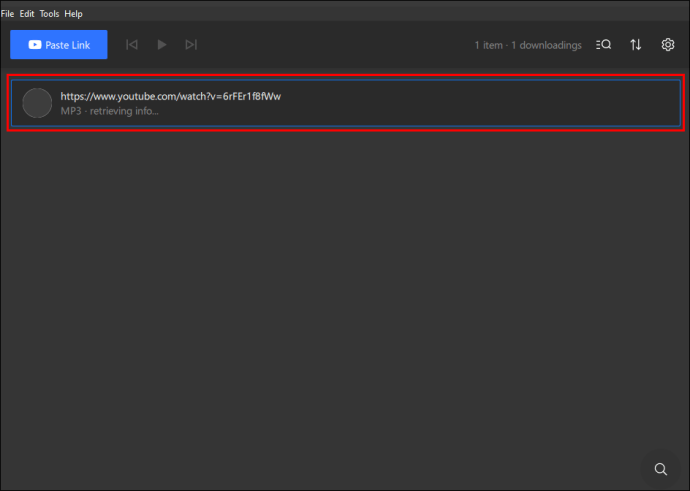
- Під час завантаження списку відтворення програма запитає вас, чи хочете ви завантажити весь список або лише одне відео. Виберіть «Завантажити все», якщо це те, що ви хочете зробити.
- Зачекайте, поки аудіо завантажиться.
- Тепер файли збережено на вашому комп’ютері. Ви можете перенести їх на свій телефон або флешку і насолоджуватися ними, де б ви не були.
MP3 Череп
MP3Skull — це безкоштовний онлайн-конвертер і завантажувач відео YouTube. Веб-сайт має швидкі конверсії без черг і дозволяє завантажувати відео тривалістю до двох годин. Вам не потрібно реєструватися або завантажувати їх програмне забезпечення, а також ви не бачитимете жодної реклами та спливаючих вікон під час перегляду. Приємною особливістю є те, що ви можете конвертувати відео, які недоступні або заблоковані у вашій країні.
Крім двогодинного обмеження, веб-сайт вимагає, щоб відео не мали вікових обмежень, були доступні на YouTube і не видалялися, а також не являли собою пряму трансляцію. Якщо перетворення зупиняється, вони рекомендують видалити кеш браузера та почати спочатку.
Виконайте наведені нижче дії, щоб завантажити музику з YouTube за допомогою MP3Skull.
- Знайдіть відео YouTube, яке хочете завантажити.
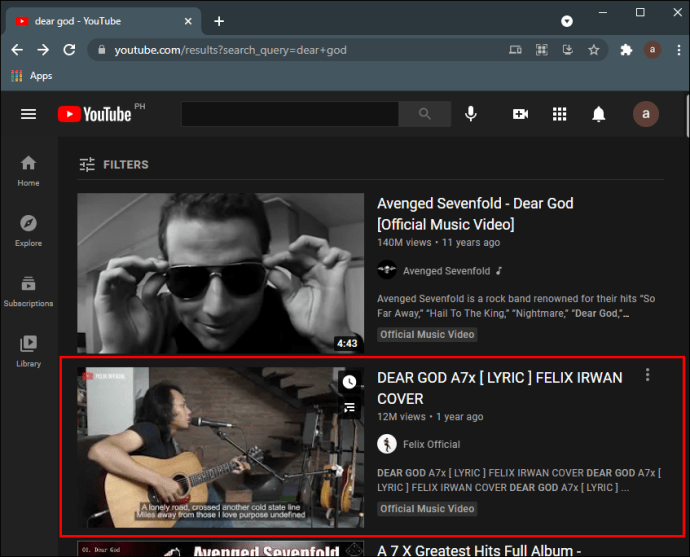
- Скопіюйте його URL-адресу з адресного рядка.
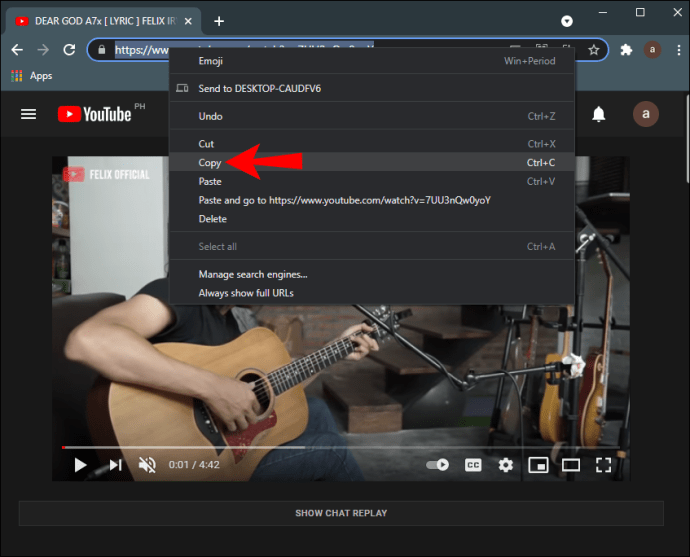
- Вставте його в конвертер MP3Skull на цій сторінці.
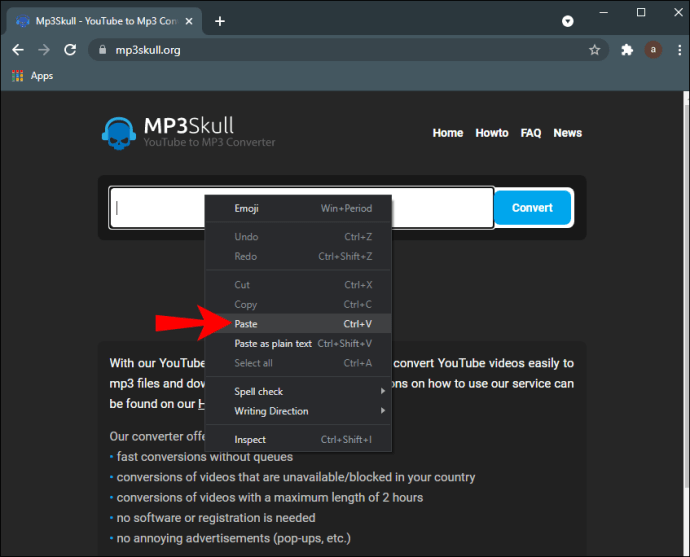
- Натисніть кнопку «Конвертувати», щоб почати перетворення.
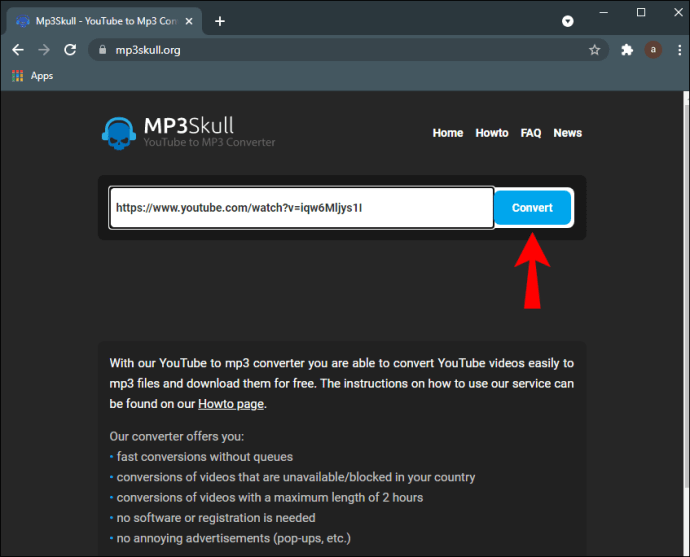
- Зачекайте, поки файл перетвориться.
- Натисніть кнопку «Завантажити», щоб завершити.
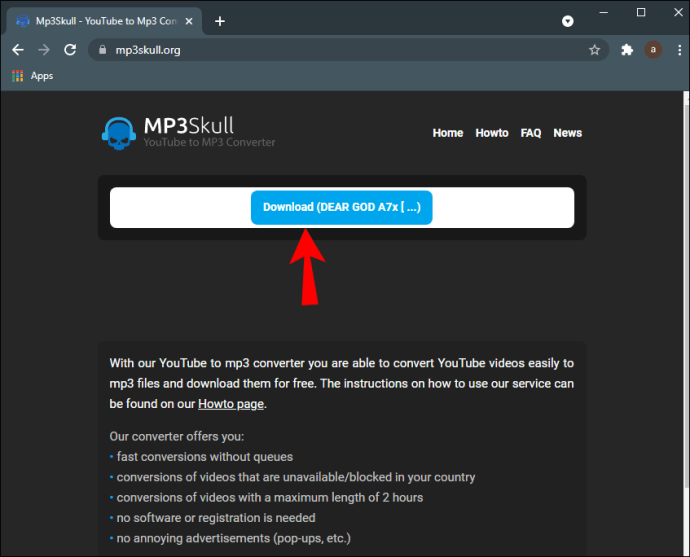
- Відкрийте файл за допомогою улюбленого музичного плеєра. Тепер ви можете насолоджуватися піснями на своєму комп’ютері або переносити їх на інші пристрої.
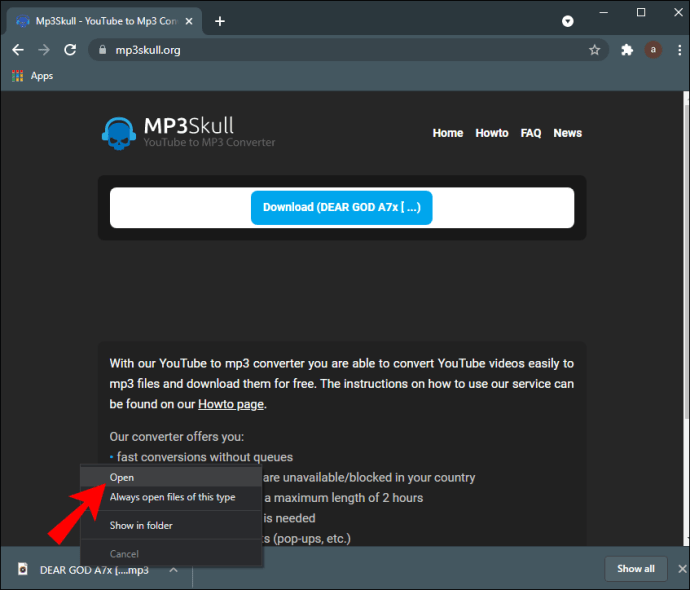
YouTube у MP3
YouTube у MP3 є одним із найзручніших рішень для завантаження окремих посилань з YouTube. Програмне забезпечення є повністю безкоштовним у використанні, не потребує реєстрації чи встановлення. На відміну від програмного забезпечення 4K Video Downloader, воно також дає необмежену кількість завантажень.
Щоб конвертувати та завантажити відео YouTube із цього веб-сайту, виконайте наведені нижче дії.
- Відкрийте це посилання за допомогою комп’ютера або мобільного пристрою.
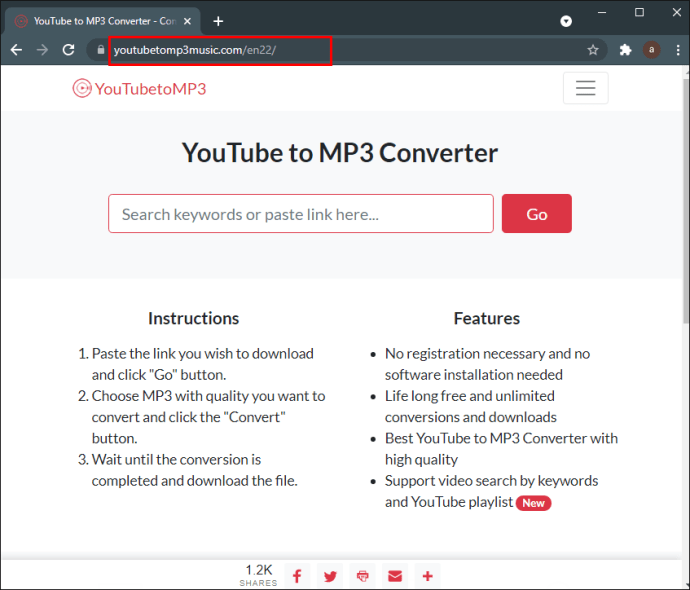
- Вставте URL-адресу відео YouTube, яке ви хочете завантажити, у поле на головній сторінці.
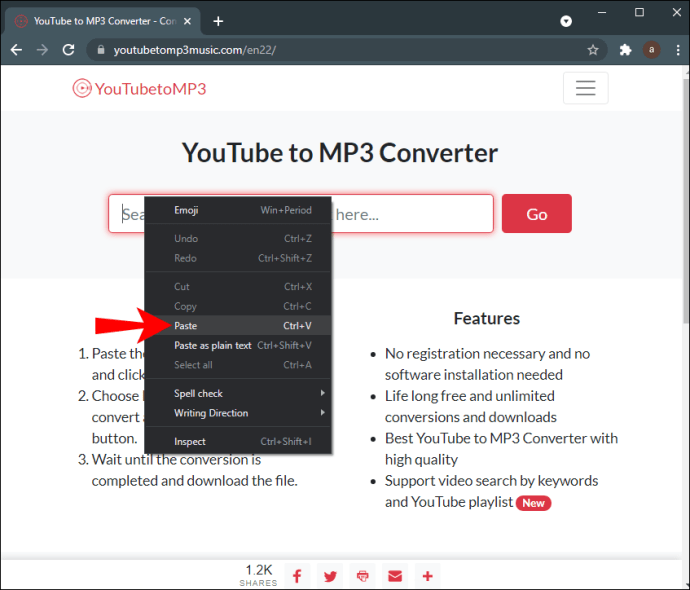
- Натисніть на кнопку «Перейти».
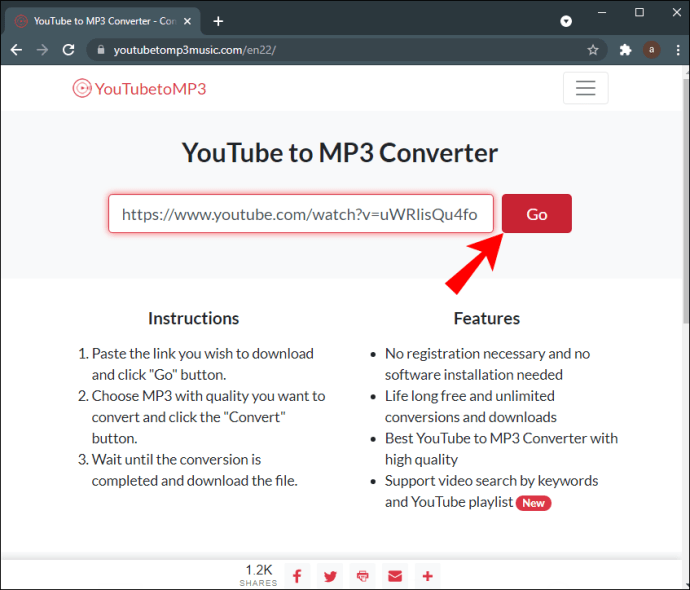
- Виберіть параметр MP3 для типу файлу та виберіть якість. Ви можете вибрати від 64 кбіт/с до 320 кбіт/с. Чим менший рівень стиснення, тим меншим буде файл за ціною якості. Звичайно, ви хочете отримати більш високу якість (і, отже, кількість), якщо ви не економите місце.
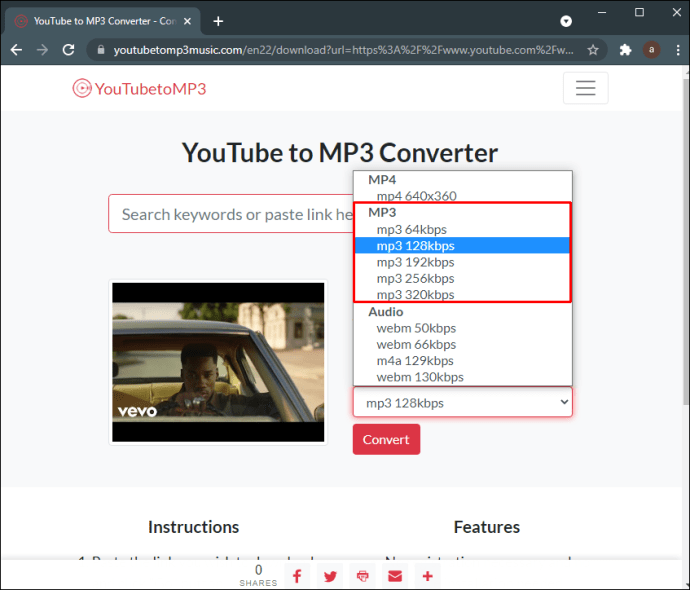
- Натисніть на «Перетворити».
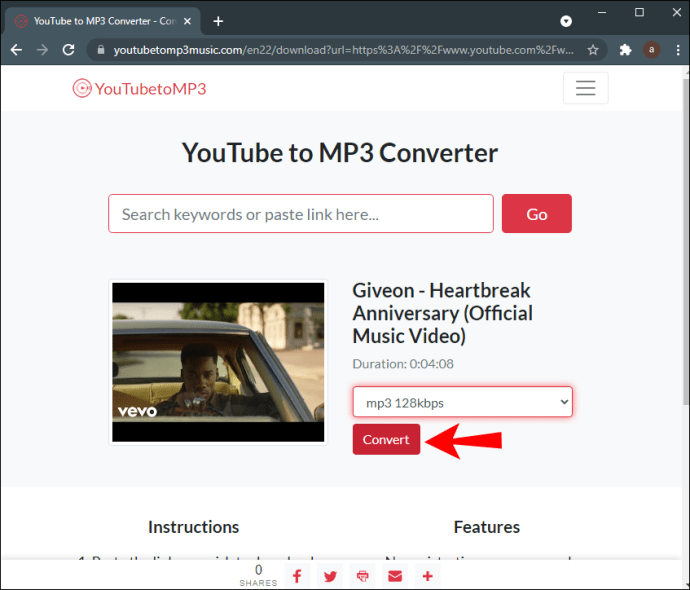
- Дочекайтеся завершення процесу перетворення.
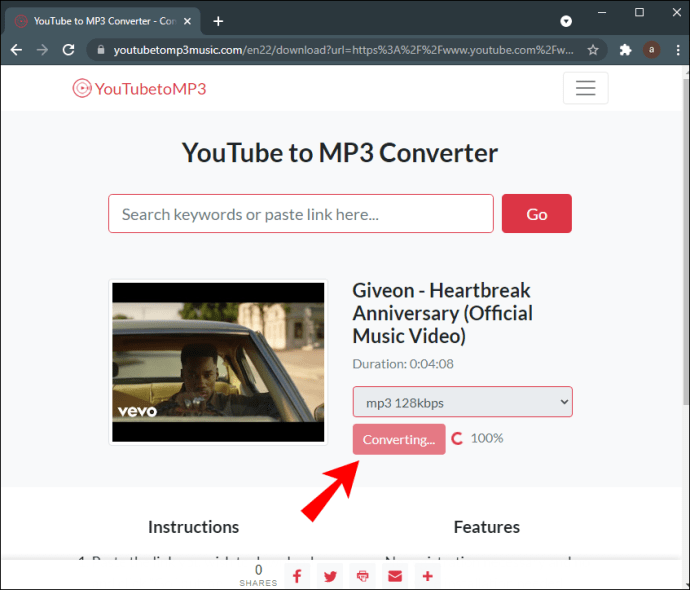
- Завантажте файл, натиснувши на кнопку «Завантажити».
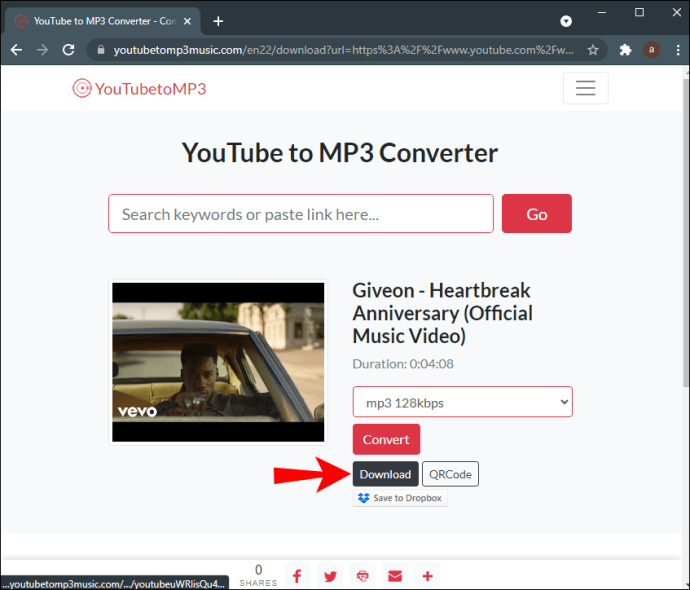
- Файл тепер на вашому комп’ютері, і ви можете відтворити його на своєму улюбленому музичному плеєрі або перенести на інші пристрої.
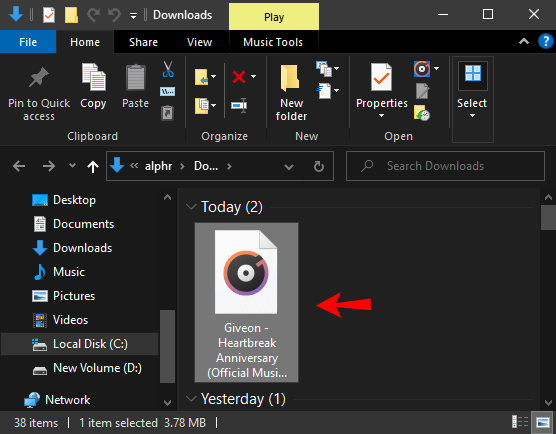
Порада: Користувачі з низьким обсягом пам’яті на своїх комп’ютерах можуть оцінити опцію «Зберегти в Dropbox», яка дозволяє їм зберегти пісню за допомогою облікового запису Dropbox та онлайн-сховища.
Завантажити додаток YouTube Music для офлайн
Ми маємо чудові новини для всіх, хто проводить значну частину свого дня, слухаючи музику на YouTube. Спеціальна програма під назвою YouTube Music дозволяє завантажувати MP3-файли ваших улюблених відео.
Ви можете використовувати програму на своєму ПК (Windows 10, Mac, Linux) або смартфоні Android та iOS. Програмне забезпечення дозволяє шукати виконавців, альбоми та жанри. Коли ви виберете свою улюблену пісню або виконавця, програма розгорне список відтворення рекомендованих каналів. Він також відстежує вашу музику та дозволяє швидко отримати до неї доступ, коли ви повернетеся до програми.
Підписавшись на підписку YouTube Music Premium, ви зможете слухати ці пісні офлайн. Якщо ви студент, вам сподобається їхня студентська ставка 50%, що означає, що вам доведеться платити лише 4,99 доларів США на місяць за послугу.
Використання преміум-версії має багато переваг, зокрема:
- Без реклами під час відтворення пісень або відео
- Відтворення музики у фоновому режимі вашого пристрою
- Завантажте музику для прослуховування офлайн
Щоб завантажити музику з YouTube за допомогою цієї програми, виконайте наведені нижче дії.
- Завантажте програму YouTube Music з Google Play або App Store. Щоб отримати версію Desktop Player, натисніть тут.

- Якщо ви ще цього не зробили, зареєструйте преміум-акаунт. Ви можете зробити це через свій браузер, увійшовши у свій обліковий запис YouTube і перейшовши на сторінку Premium.
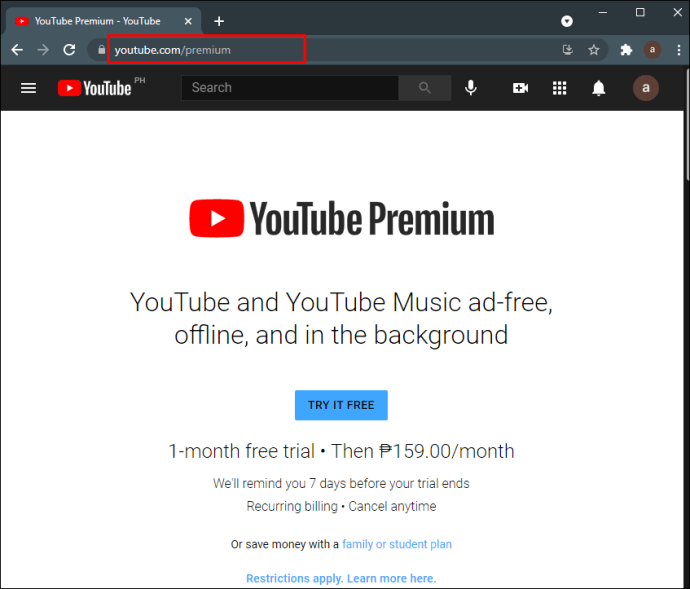
- Відкрийте програму YT Music на комп’ютері чи мобільному пристрої.
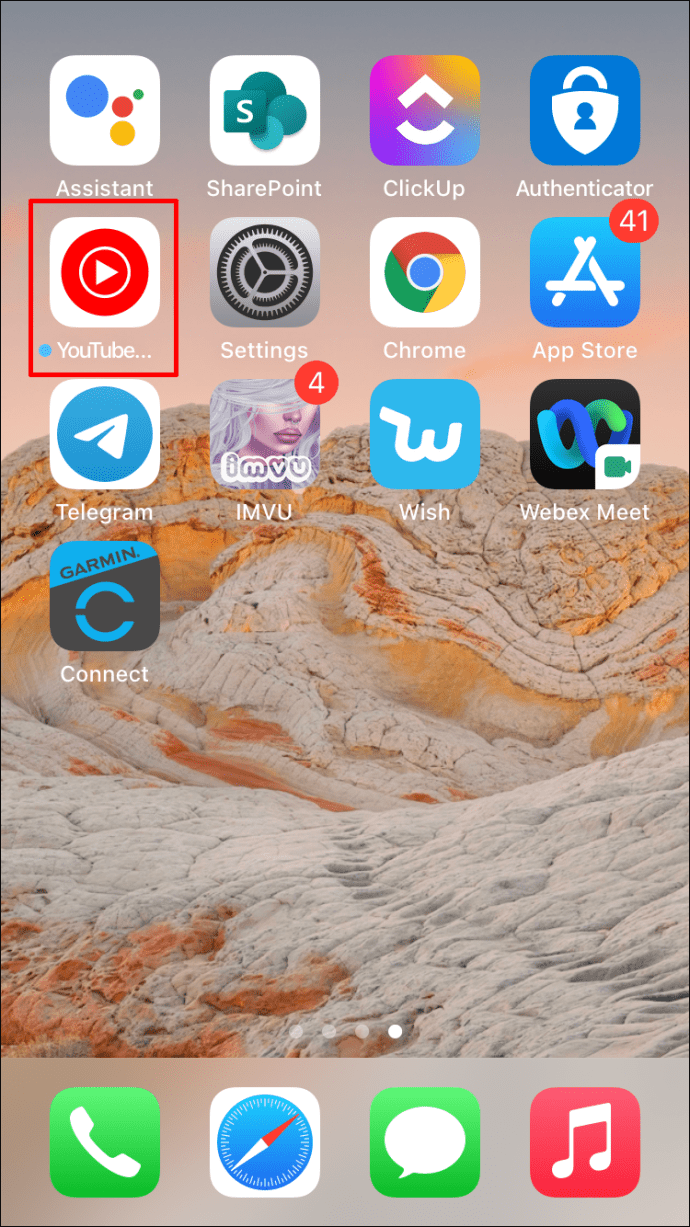
- Знайдіть пісні або списки відтворення відео, які ви хочете завантажити в автономному режимі.
- Відтворіть пісню або список відтворення.
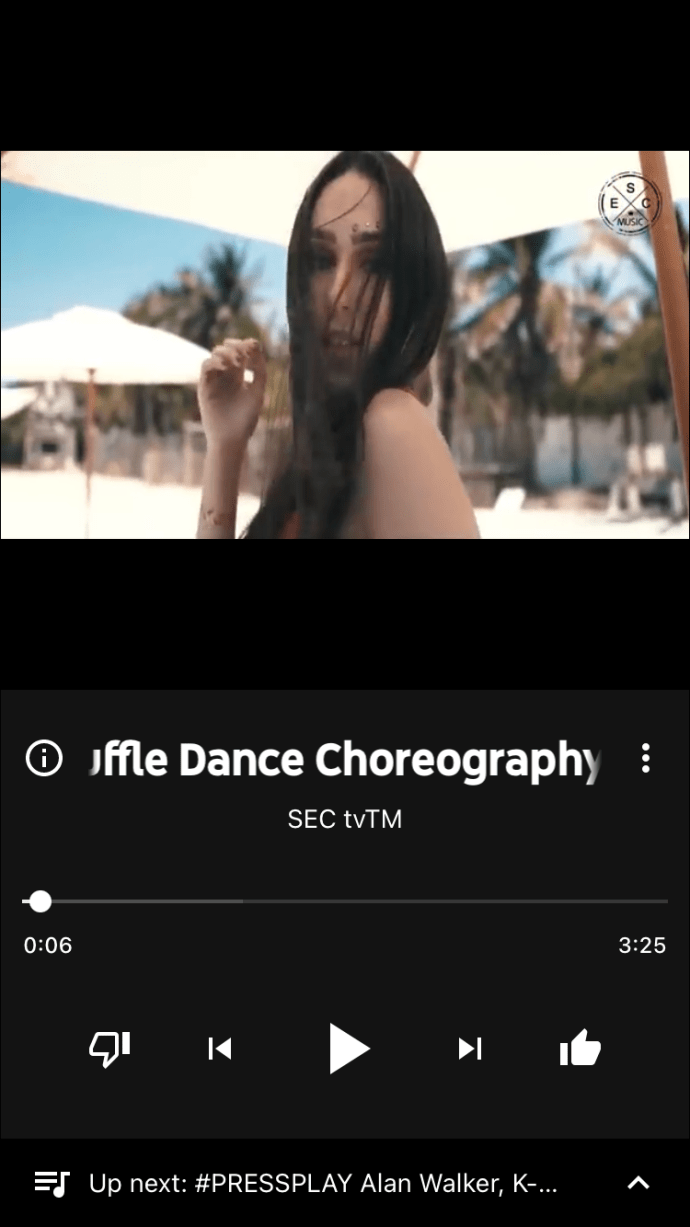
- Торкніться меню (три вертикальні точки у верхній частині екрана) і натисніть «Завантажити».
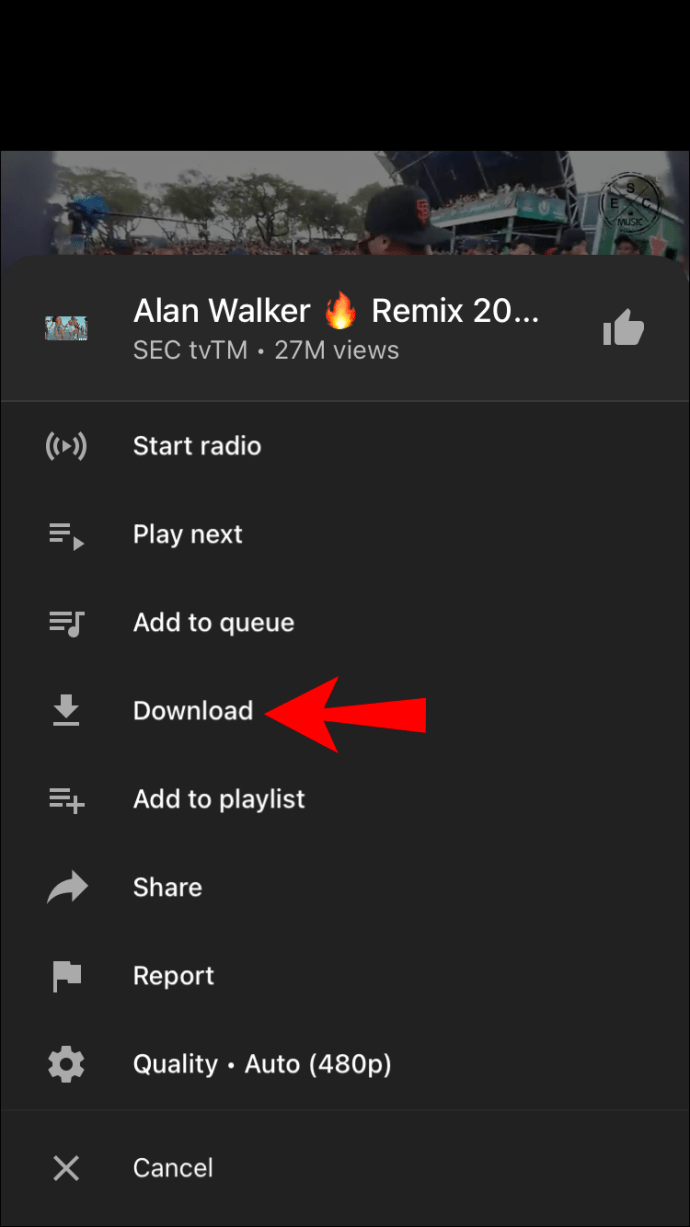
- Тепер ви можете знайти пісню, перейшовши до «Бібліотеки», а потім «Завантаження».
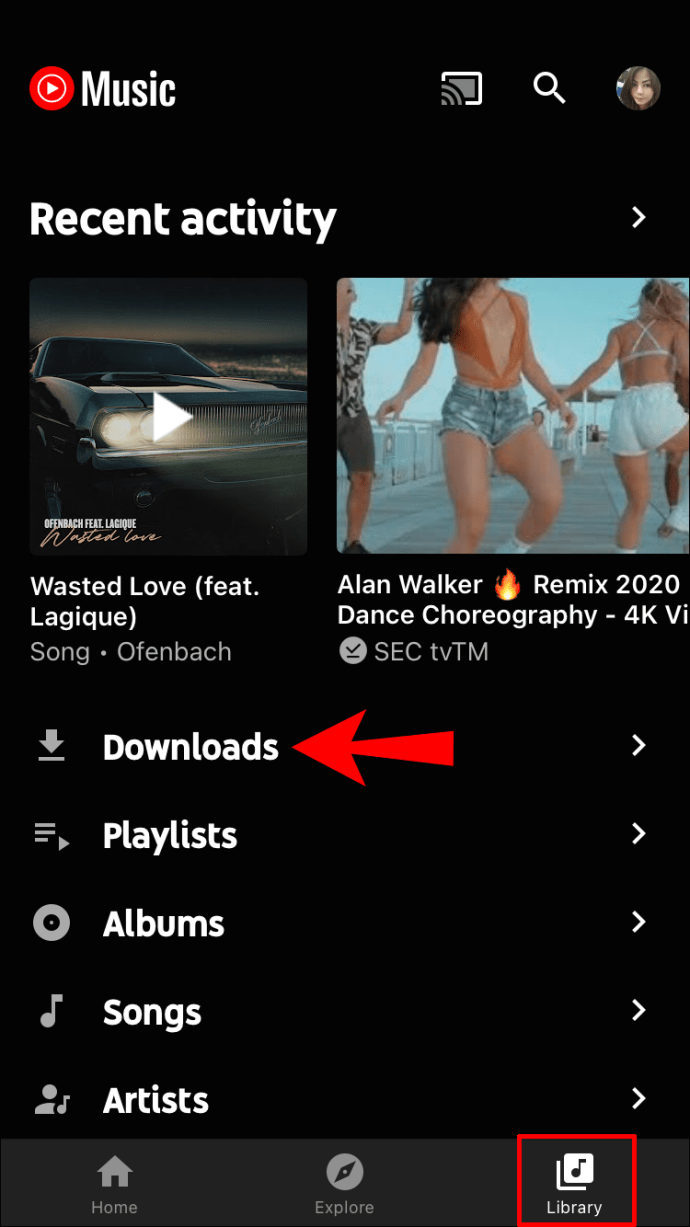
Примітка про законність
Важливо сказати кілька слів про законність завантаження музики. По суті, це залежить від політики власності на відео.
Ви, безумовно, можете завантажувати відео, які є вашою власністю, або особистих відео YouTube. Також дозволено завантажувати незашифровані відео, які є загальнодоступними. Ви завжди можете шукати відео такого типу, ввівши «відео загальнодоступне» або «незашифровані».
Однак ви не повинні завантажувати відео з авторським правом без дозволу власника. Більшість згаданих веб-сайтів у своїх умовах та послугах зазначають, що ви не повинні завантажувати або робити доступними матеріали, захищені авторським правом, матеріали, захищені законами про товарні знаки, або які підлягають правам власності третіх сторін без дозволу законного власника.
Google має право вживати заходів проти будь-кого, хто завантажує відео YouTube за допомогою інструментів або служб, що порушують авторські права, без дозволу власника.
Додаткові поширені запитання
Чи можу я завантажити Youtube на свій iPhone або Android?
Так, ви можете завантажити пісні YouTube на свій мобільний пристрій. Існують також різні способи зробити це. Більшість програм, які ми перерахували в посібнику, доступні з мобільних пристроїв. Однак YouTube у MP3 каже, що лише користувачі Android можуть конвертувати відео за допомогою своїх смартфонів.
Загалом, найзручніше (і найбезпечніше) завантажувати пісні YouTube на мобільні пристрої через додаток YouTube Music. Це додаток преміум-класу, але воно того варте для всіх, хто щодня любить музику і не проти витрачати 9,99 доларів на місяць.
Чи отримаю я зловмисне програмне забезпечення за допомогою сторонніх сайтів завантаження YouTube?
Значна кількість зараження шкідливим програмним забезпеченням є результатом завантаження з ненадійних джерел. Багато веб-сайтів створені переважно для зараження комп’ютерів, пропонуючи «законні» послуги для завантаження. Коротше кажучи: так, ви можете отримати шкідливе програмне забезпечення за допомогою сторонніх сайтів для завантаження. Не кожен веб-сайт є заразним, але ви повинні бути обережними, відвідуючи їх, і переконайтеся, що ви натискаєте правильні кнопки.
Ми рекомендуємо оновити свій антивірус (або отримати його, якщо ви ще ним не користуєтеся), перш ніж переходити на сайти такого типу. Щоб уникнути шахрайства, використовуйте веб-сайти, які ми рекомендуємо в цьому посібнику.
Беріть з собою музику, куди б ви не були
Завантажувати музику з YouTube може бути зручно під час подорожі, бігу чи просто збереження даних з’єднання. Немає жодних причин, чому ви в будь-який момент повинні залишитися без улюблених біт. Кілька веб-сайтів можуть допомогти принести музику в кишеню кожного, незалежно від підключення до Інтернету.
Тепер ви зможете безкоштовно завантажувати пісні та списки відтворення YouTube або підписатися на YouTube Music Premium, щоб завантажувати музику без обмежень. Нарешті, вибираючи безкоштовні послуги веб-сайту-конвертера, остерігайтеся законності та не завантажуйте вміст, захищений авторським правом, якщо у вас немає згоди власника.
Який веб-сайт конвертації відео вам сподобався найбільше? Чи плануєте ви підписатися на YouTube Premium? Поділіться своїми думками в розділі коментарів нижче.